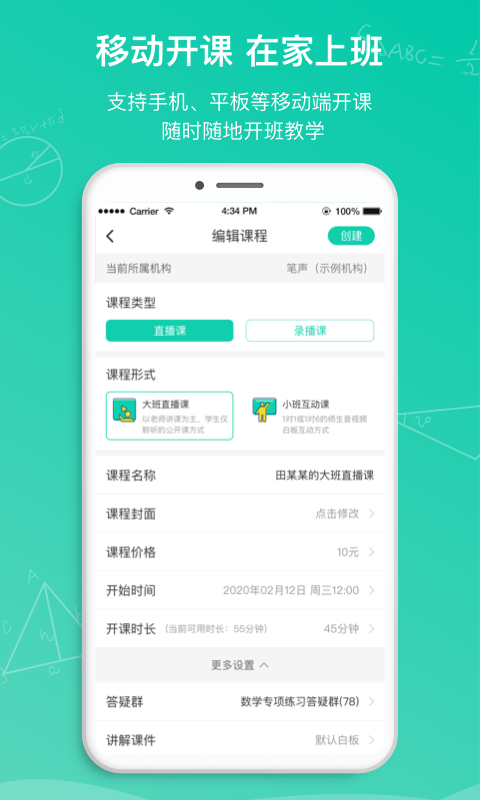
笔声课堂老师版软件介绍
笔声课堂,在线培训领先视频工具,致力于打造真正的可移动在线教室。用户基于笔声课堂,既可以做“一对多”的大班型网页直播,也可以实现“多对多”的小班在线互动教学。
笔声课堂老师版软件功能
高清视频,播放流畅:画面清晰,播放流畅。采用先进的视频编解码技术,占用带宽小。
高保真音频,缓冲延迟小:音质优美,缓冲延迟小。采用先进的电话会议技术,并改进算法,保证语音效果。
数十亿消息并发即时到达:提供多种消息类型,包括文字、语音片段、图片、位置等内容载体,支持单聊、群聊。
还原真实课堂场景:模拟线下教学场景,拥有多元化教学工具和多种课堂控制功能,支持多种互动式教学课件。
多端支持,数据同步:支持移动端、PC端和网页端,支持手机直播授课。
传输质量稳定:具备完善的网络品质监控与自动调度系统,实时优化传输质量。
笔声课堂老师版软件亮点
1.白板+视频互动直播功能:支持多端发起直播课与学生进行音视频互动,使用交互式电子白板作为教学辅助工具,上传PPT、PDF、图片等各种类型的文档进行标注等编辑操作。
2.教师课程和班级管理功能:可系统进行教师课程管理,按需求创建直播大班课或者互动小班课,支持一键开课;能轻松进行班级管理,查看班级学生列表及学生学习进度。
3.课件资源管理功能:可将备课资源、教学课件上传至云盘进行统一管理,建立教学资源库。
4.课程回放功能:直播大班课全程录制,支持课后超清回放,以便学生课后学习和回顾。
安装步骤
特别说明:华军软件园提供的安装包中含有安卓模拟器和软件APK文件,电脑版需要先安装模拟器,然后再安装APK文件。
1、首先在华军软件园下载安装包,软件包中包含一个安卓模拟器exe安装程序与一个APK文件并解压,先点击exe程序安装雷电模拟器。
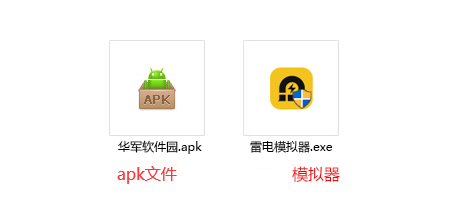
2、双击“雷电模拟器.exe”文件,进入安装界面,用户可以点击“快速安装”选择系统默认的安装地址进行安装,也可以点击“自定义安装”自主选择安装路径,这里推荐自定义安装。
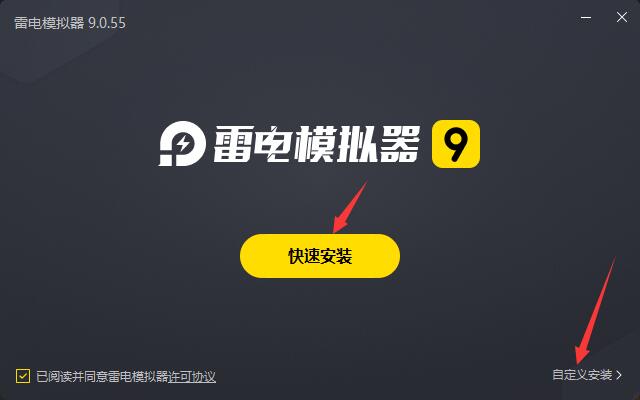
3、等待雷电模拟器安装完成,然后点击“立即体验”打开模拟器。
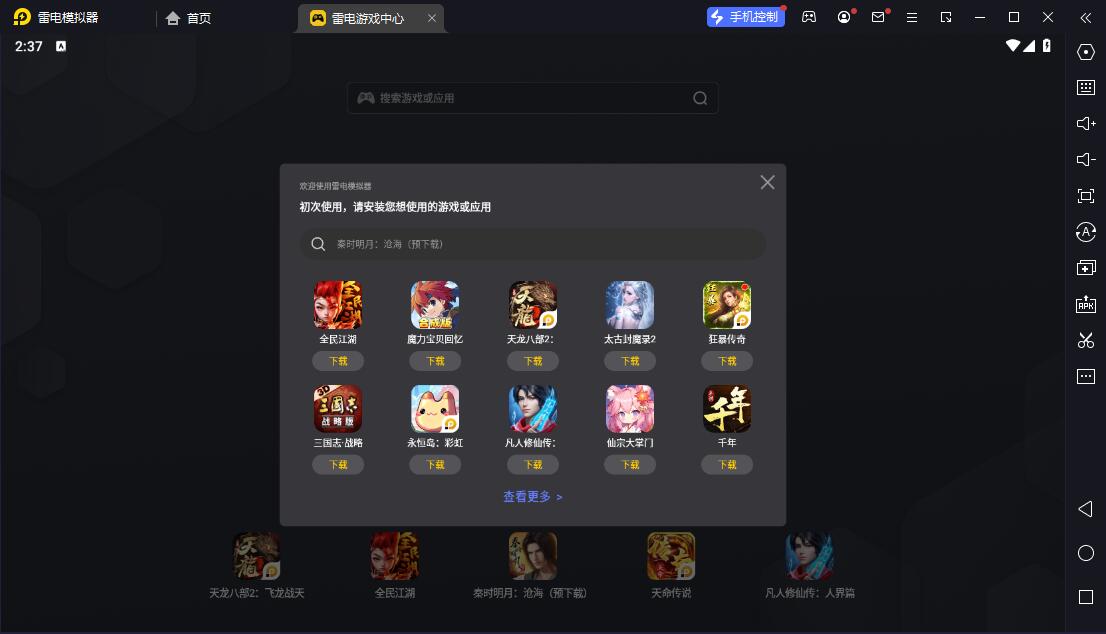
4、进入雷电模拟器主界面,点击右边栏APK图标选择“本地APK安装”按钮。
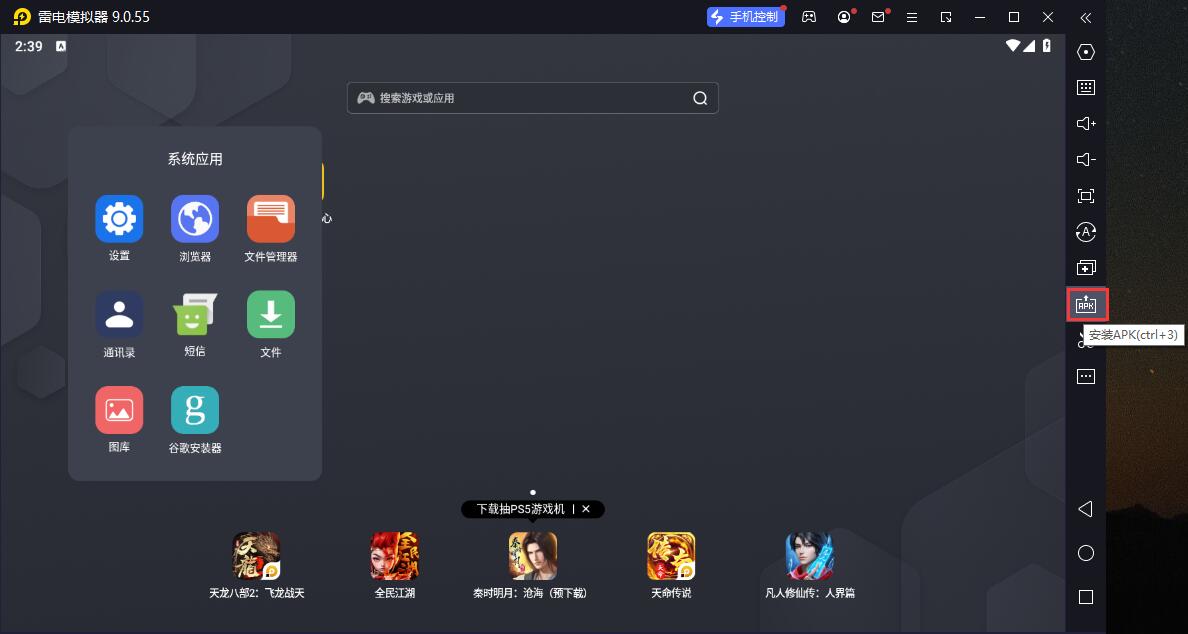
5、在弹出的窗口中,点击解压后的APK文件,然后点击打开。
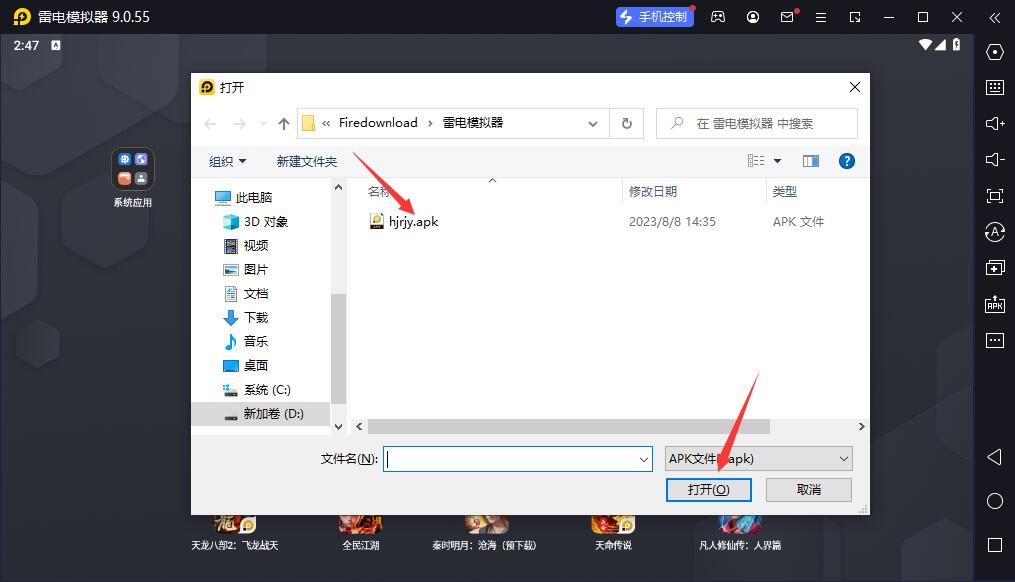
6、之后软件就会进入安装中,需要稍等片刻,软件安装完成后,就会出现在我的软件列表中,点击图标就可以双击打开了。 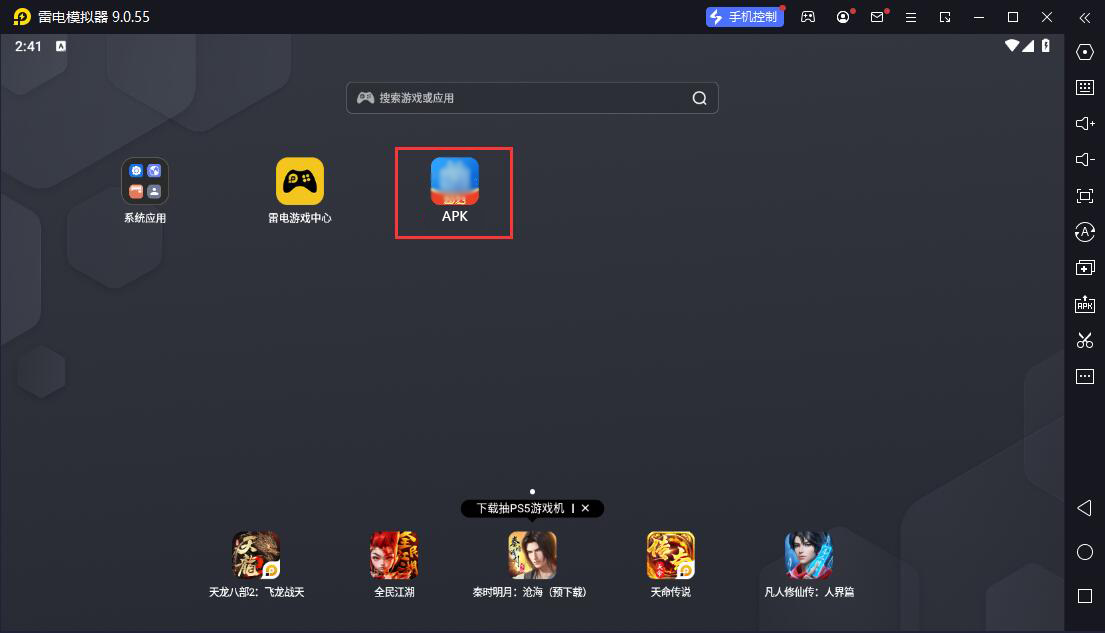
笔声课堂老师版更新日志
1.修改用户提交bug
2.添加新功能



































您的评论需要经过审核才能显示